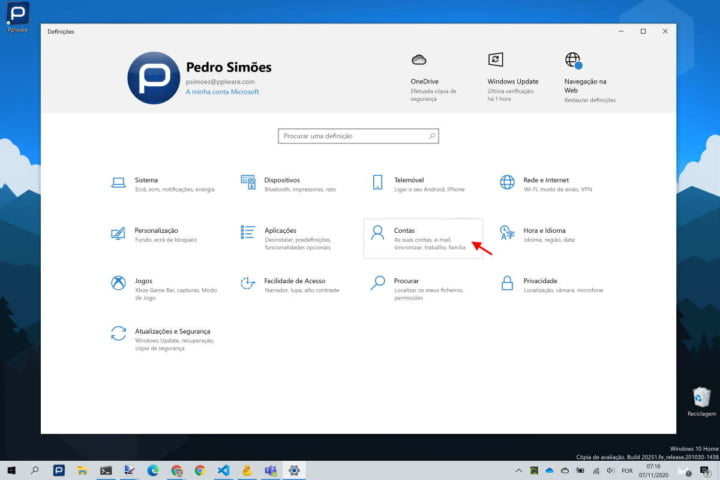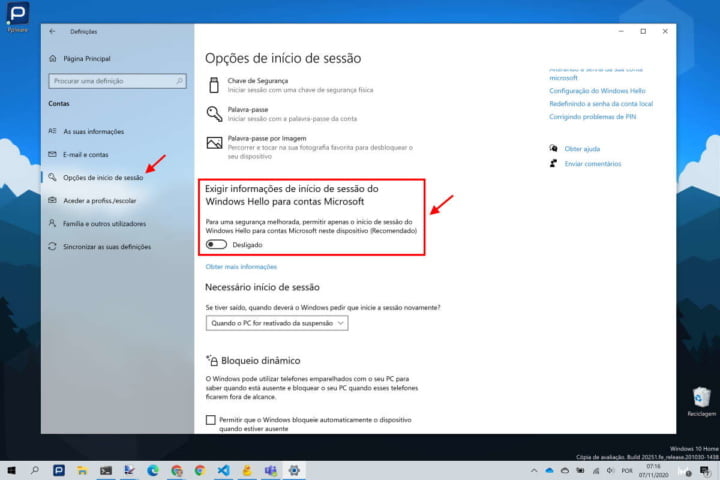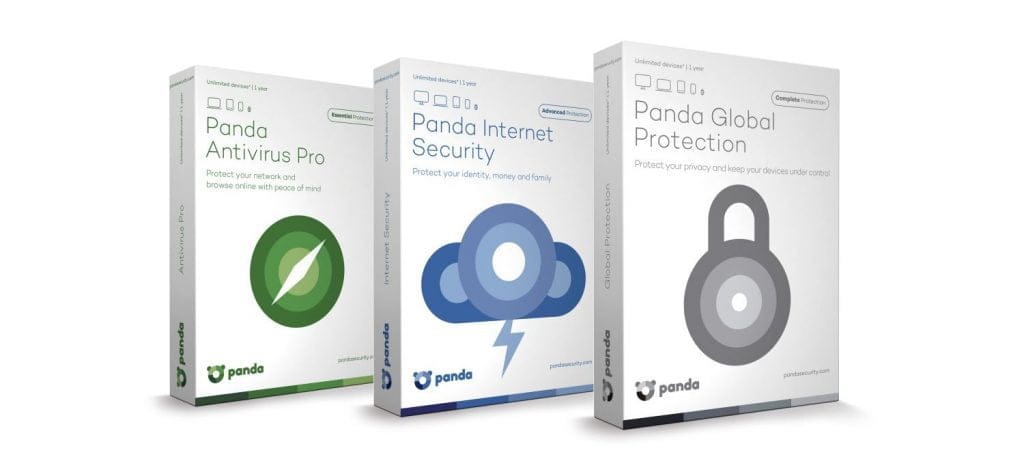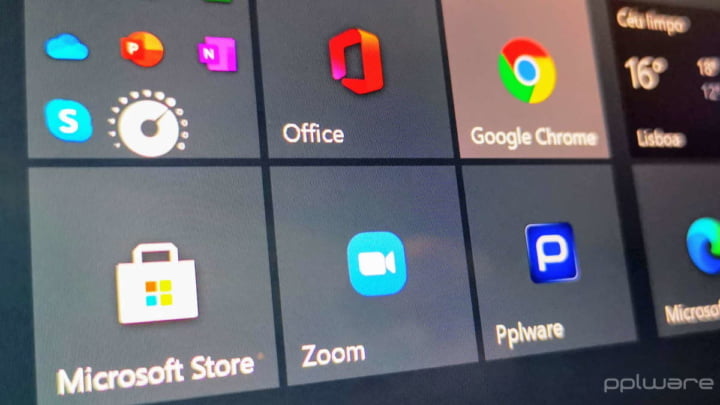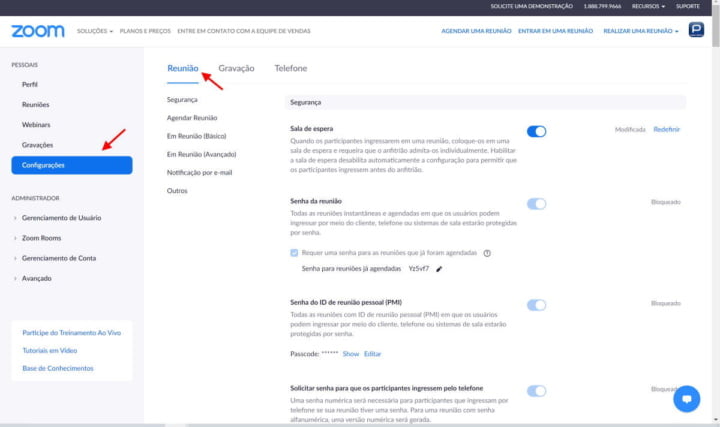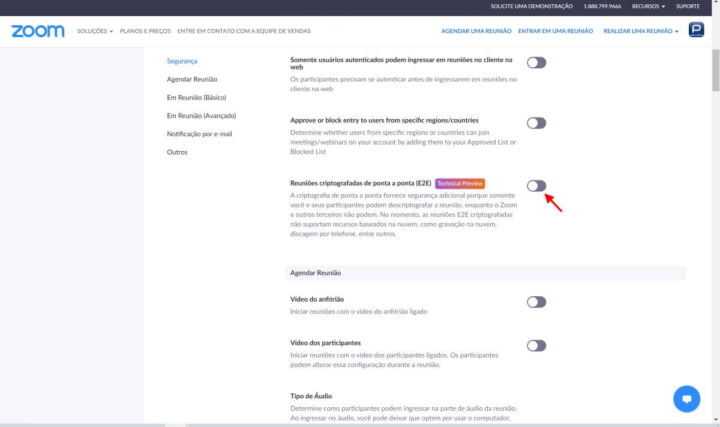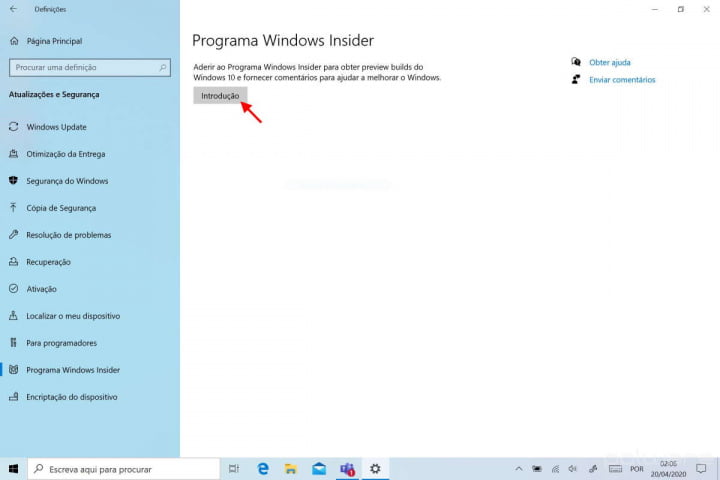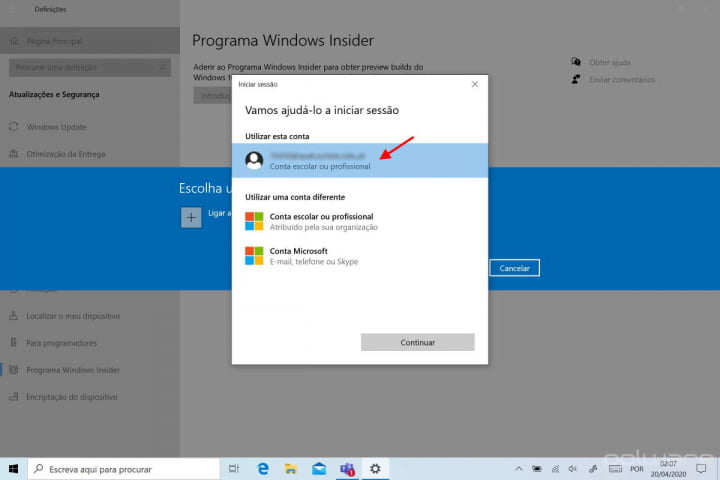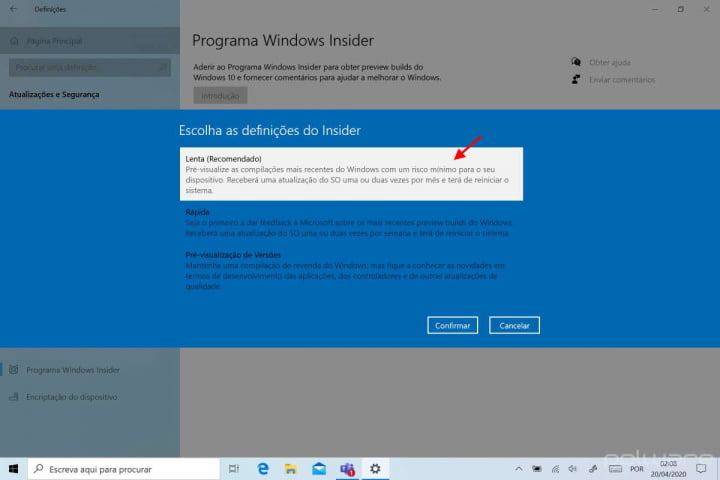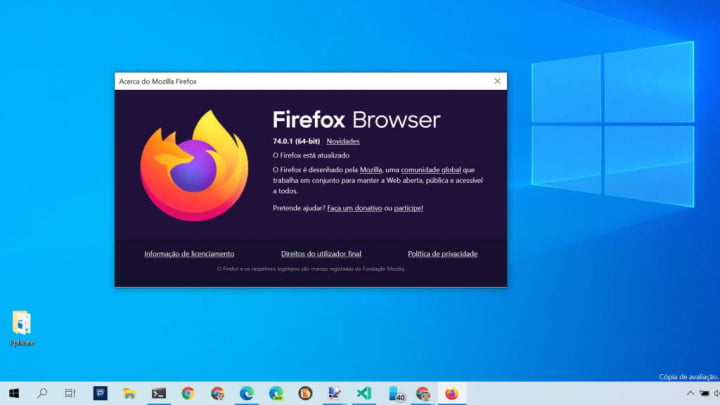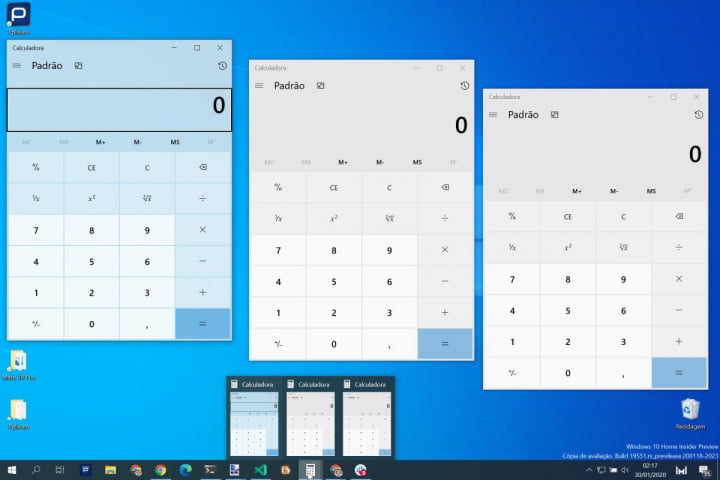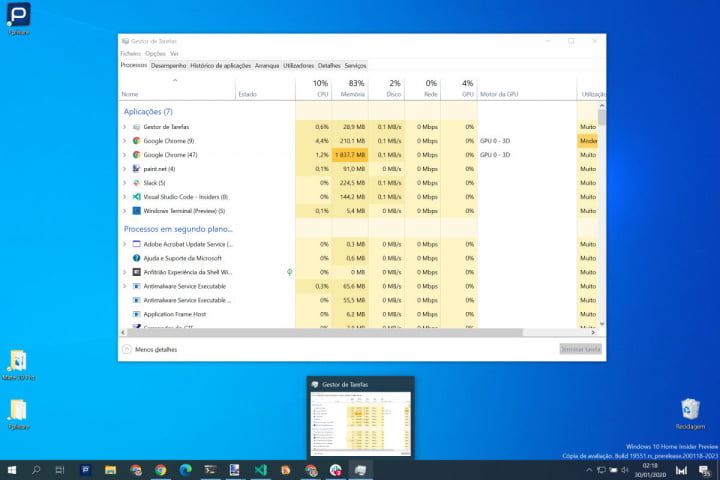Novo Google Chrome traz grandes melhorias de desempenho
A Google anuncia que a última atualização do navegador Chrome deste ano traz o melhor “ganho de performance desde muitos anos”. As otimizações foram feitas em várias frentes
Precisa de assistência informática ou aconselhamento? Clique aqui

A Google acaba de disponibilizar a versão mais recente do Chrome, naquela que é a última atualização prevista para o browser para este ano. Segundo Matt Waddel, diretor de produto, esta versão traz os “maiores ganhos de performance desde há anos”, com a Google a ter feito melhorias em várias frentes.
A primeira diferença surge na gestão das abas de navegação, com o Chrome a dar primazia de recursos à tab que estiver ativa. “Reduzir a utilização da CPU em até cinco vezes e aumentar a autonomia em até uma hora e meia (com base nos nossos benchmarks internos)” são os dois grandes objetivos conseguidos com esta melhoria, feita “sem sacrificar as funcionalidades de segundo plano com que os utilizadores se importam, como ouvir música ou receber notificações”.
A abertura do browser é feita agora de forma 25% mais rápida e o carregamento das páginas é 7% mais veloz, tudo isto conseguido “usando menos energia e RAM do que antes”, cita o The Verge.
Entre as novidades, vai ser possível consultar uma lista de todas as abas de navegação que estão abertas a qualquer momento e realizar uma pesquisa para encontrar aquela de que estamos à procura. Na barra de endereços, a Google adicionou as Chrome Actions, botões destinados a permitir a execução de operações de forma mais rápida, com apenas a digitação de alguma teclas ou premindo alguns botões. Como exemplo, Waddel cita a possibilidade de editar passwords ou apagar o histórico de navegação diretamente a partir destes botões na barra de endereços.
Por último, alguns utilizadores vão começar a ver os Cards, para ajudar a encontrar conteúdos já pesquisados e auxiliar, por exemplo, na marcação de uma reserva de jantar, na compra de um presente ou ver um vídeo.
A atualização 87 para o Google Chrome está a chegar gradualmente a todos os utilizadores.
Fonte: visao.sapo.pt/exameinformatica/